在数字化时代,数据的重要性不言而喻。面对日益增长的数字信息,学会如何高效安全地将电脑数据拷贝到硬盘,已成为每个电脑用户必须掌握的技能。本文将深入介绍拷贝数据的正确方法,帮助您轻松应对数据转移的需求,确保数据完整性和安全性。
一、准备工作:选择合适的硬盘
在开始数据拷贝之前,选择一个合适的硬盘是关键。要确定硬盘的类型(如机械硬盘或固态硬盘),它们的传输速度和稳定性有所不同。考虑硬盘的容量是否满足您数据拷贝的需求。确认硬盘的兼容性,确保它能与您的电脑正常连接。
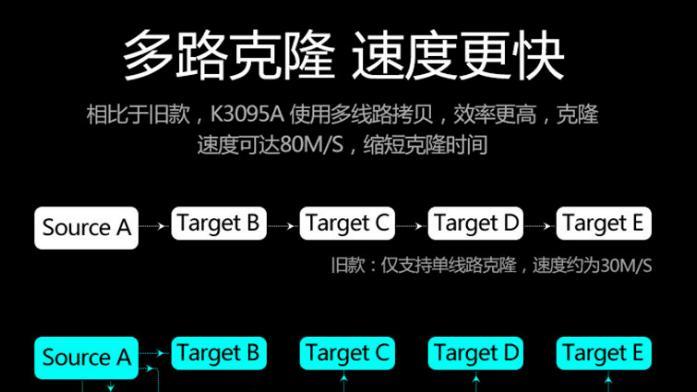
二、数据拷贝前的检查与备份
拷贝数据之前,请确保您的数据是最新版本,并已经做好了备份。以防在拷贝过程中发生意外,造成数据丢失。建议使用杀毒软件扫描您的电脑和硬盘,确保没有病毒或恶意软件影响数据的安全。
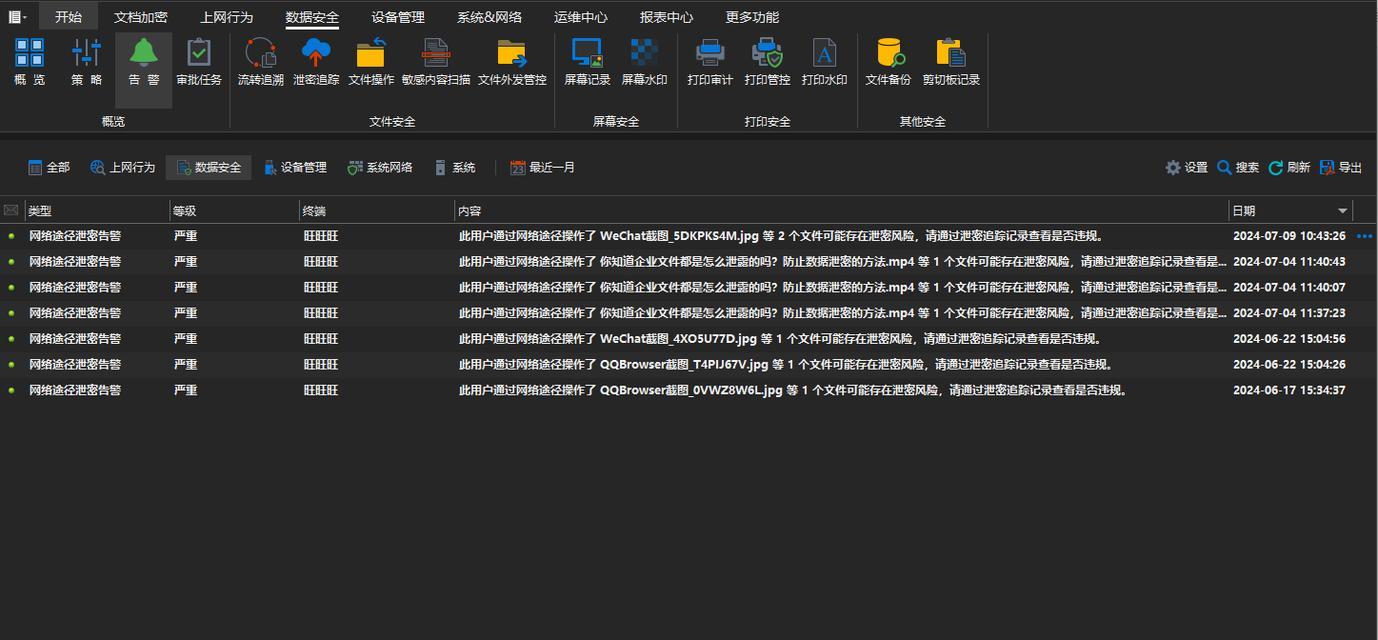
三、连接硬盘到电脑
将硬盘通过USB线连接到电脑的USB接口,确保连接稳定。如果是外置硬盘,需要接入电源。如果电脑没有自动识别硬盘,您需要手动进入“我的电脑”或“此电脑”查找硬盘设备,并进行后续操作。
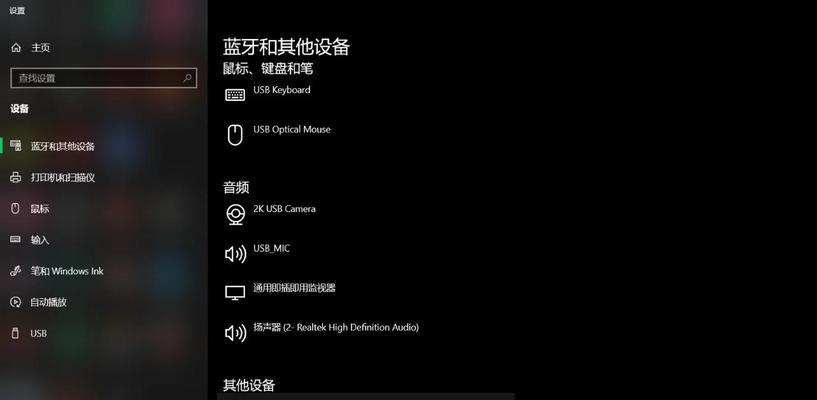
四、拷贝数据的正确步骤
1.打开文件资源管理器
在Windows系统中,点击“开始”按钮,然后选择“此电脑”,在出现的界面中找到您要拷贝数据的硬盘。
2.复制文件
选中您需要拷贝的文件,点击鼠标右键选择“复制”,然后进入目标硬盘,右键点击空白区域选择“粘贴”,即可开始数据拷贝。
3.使用拷贝命令
在文件资源管理器的地址栏中,输入cmd,然后按回车键打开命令提示符窗口。输入拷贝命令,如`copy[源文件路径][目标文件路径]`,按回车执行。
4.使用第三方软件
对于大容量数据拷贝,可以使用第三方专业的数据传输软件,如TeraCopy或FreeCommander等。这些软件通常提供更快速、稳定的拷贝功能,并有中断后再续传的便捷选项。
五、拷贝过程中可能遇到的问题
1.文件属性问题
在拷贝过程中,如果遇到文件属性为只读,需要更改文件属性后再拷贝。可以通过“属性”菜单,取消勾选“只读”属性。
2.硬盘空间不足
拷贝前务必检查目标硬盘的剩余空间,确保有足够的空间存储数据。否则,拷贝操作可能中断,导致文件不完整。
3.系统提示权限不足
如果系统提示没有足够的权限进行拷贝,可尝试以管理员身份运行文件资源管理器或命令提示符窗口。
六、拷贝完成后的验证
拷贝完成后,建议进行验证,以确保数据完整无误。在源硬盘和目标硬盘中分别检查文件的完整性。若数据量庞大,可使用校验和工具进行文件完整性校验。
七、维护硬盘与数据安全
拷贝完成后,正确移除硬盘也是保证数据安全的重要步骤。在Windows系统中,使用“安全删除硬件”功能来移除硬盘,避免数据损坏。
八、常见问题解答
1.如何拷贝整个文件夹?
在资源管理器中选择要拷贝的文件夹,然后点击右键选择“发送到”目标硬盘路径即可。
2.拷贝过程中断了怎么办?
使用第三方软件进行数据拷贝时,可以选择断点续传功能,它会记录中断点,下次连接硬盘后可以继续拷贝。
3.拷贝速度慢如何解决?
可以使用支持USB3.0或更高版本的接口进行数据传输,或关闭电脑中不必要的程序以释放系统资源。
结语
掌握正确的电脑数据拷贝方法,不仅能够提高工作效率,还能确保数据的安全性和完整性。按照本文介绍的步骤,您可以轻松完成电脑到硬盘的数据转移工作。如果在操作过程中遇到任何问题,本文也提供了相应的解决方案。希望您能够通过本文的指导,顺利进行数据拷贝。
标签: #电脑









